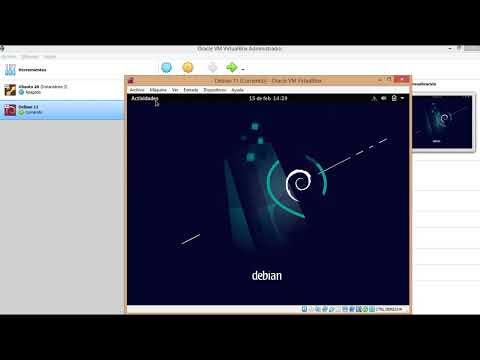Es posible que haya pensado que enviar mensajes a través de LAN era difícil, pero esto lo hace realmente fácil. Además, no necesita ningún programa especial, lo que hace que el chat LAN sea especialmente útil en la escuela o en el lugar de trabajo.
Nota: este método solo se aplica a Windows XP
Pasos

Paso 1. Abra el Bloc de notas y escriba lo siguiente:
@ echo off: AClsecho Messengerset / p n = Usuario: set / p m = Mensaje: net send% n% mPauseGoto A

Paso 2. Guarde el archivo como "messenger.bat", asegúrese de guardar el archivo como "Todos los archivos" y haga clic en "Guardar

Paso 3. Ejecute el programa haciendo doble clic en el archivo

Paso 4. Aparecerá una ventana negra donde se le mostrará:
Usuario: Mensaje:

Paso 5. Ingrese la dirección IP de la computadora a la que desea enviar su mensaje en el campo Usuario

Paso 6. Ingrese su mensaje en el campo Mensaje
Video: al utilizar este servicio, es posible que cierta información se comparta con YouTube

Consejos
-
El servicio de mensajería debe estar activado en ambas computadoras antes de que esto funcione:
- Abra el panel de control.
- Haga clic en herramientas administrativas (en la vista clásica)
- Haga clic en servicios
- Encuentra servicio de mensajería
- Abrelo. Verá el tipo de inicio que podría estar deshabilitado, automático o manual. Si está deshabilitado, configúrelo en automático o déjelo como está.
- Presione el botón de inicio y aplique
- Siga el método en la otra computadora